4. Sélectionnez le média.
-
Appuyez sur
Configurer.
Les médias enregistrés sont affichés dans une liste. -
Sélectionnez le nom du média à utiliser.
RAPPEL Vous pouvez rechercher un média par mot-clé dans la liste des médias et les enregistrer en tant que favoris. La liste des médias peut également être configurée pour n’afficher que les médias enregistrés en favoris. La recherche par mots-clés et l’enregistrement de favoris peuvent être utilisés simultanément.
La procédure est la suivante.
- Recherche de mots-clés dans la liste des médias
- Appuyez sur
.
-
Appuyez sur le champ de saisie.
Vous pouvez utiliser jusqu’à 15 caractères alphanumériques.
Il est également possible de rechercher des correspondances partielles plutôt que des correspondances exactes.
- Saisissez le mot-clé à rechercher et appuyez sur Ok.
- Appuyez sur
- Enregistrer les médias dans les favoris et n’afficher que les médias enregistrés comme favoris
Appuyez sur
pour enregistrer le média dans les favoris.
L’icône du média en favoris s’affiche comme
 .
.Pour afficher uniquement les médias enregistrés de favoris, appuyez sur l’icône indiquée ci-dessous.
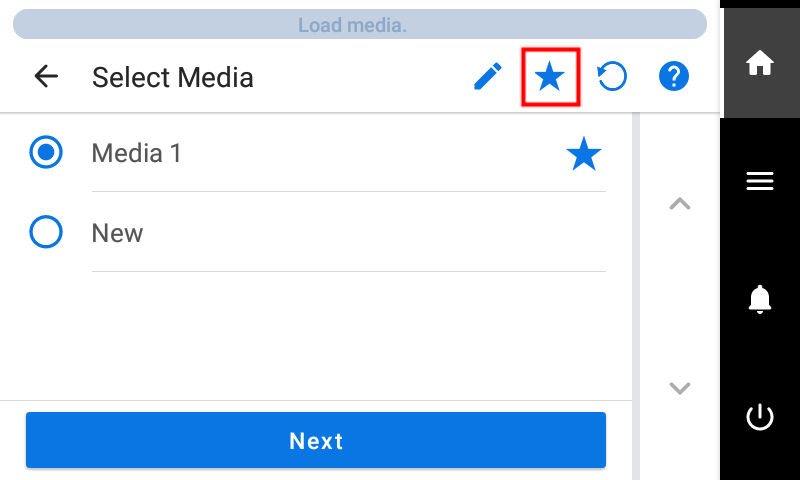
Pour réinitialiser la recherche par mot-clé ou l’enregistrement de favoris, appuyez sur
.
Lorsque vous utilisez la recherche par mot-clé avec l’enregistrement de favoris, chaque fonction peut être réinitialisée individuellement.
Pour réinitialiser la recherche par mot-clé, appuyez sur
pour supprimer le mot-clé.
Pour réinitialiser l’enregistrement de favoris, appuyez sur
 pour le média que vous souhaitez réinitialiser.
pour le média que vous souhaitez réinitialiser. - Recherche de mots-clés dans la liste des médias
- Appuyez sur Suivant.
-
L’écran Paramètres de la feuille apparaît. Configurez les paramètres comme indiqué ci-dessous en fonction du type de feuille.
- Pour les médias opaques
- Appuyez sur Marge latérale pour configurer la marge.
Vous pouvez sélectionner 5 mm, 10 mm, ou 25 mm.
- Appuyez sur Ok.
- Appuyez sur Marge latérale pour configurer la marge.
- Pour les médias transparents, etc.
- Paramètre Largeur de la feuille
- Appuyez sur
à droite de Largeur de la feuille.
- Saisissez la largeur de la feuille et appuyez sur Ok.
- Appuyez sur
- Paramètre Bord droit de la feuille
- Appuyez sur Modifier à droite de Bord droit de la feuille.
- Appuyez sur
ou
pour déplacer la marque du point de base du chariot secondaire vers le bord droit du média, puis appuyez sur Ok.
- Paramètre Marge latérale
- Appuyez sur Marge latérale pour configurer la marge.
Vous pouvez sélectionner 5 mm, 10 mm, ou 25 mm.
- Appuyez sur Ok.
- Appuyez sur Marge latérale pour configurer la marge.
- Paramètre Largeur de la feuille
- Pour les médias opaques
- Appuyez sur Suivant.
- L’écran Méthode de configuration apparaît. Sélectionnez Ne pas utiliser l’unité d’entrainement ou Utiliser l’unité d’entrainement.
-
Appuyez sur Démarrer la configuration.
- Sans l’unité d’entrainement :
L’installation est terminée.
- Avec l’unité d’entrainement :
- Sans l’unité d’entrainement :